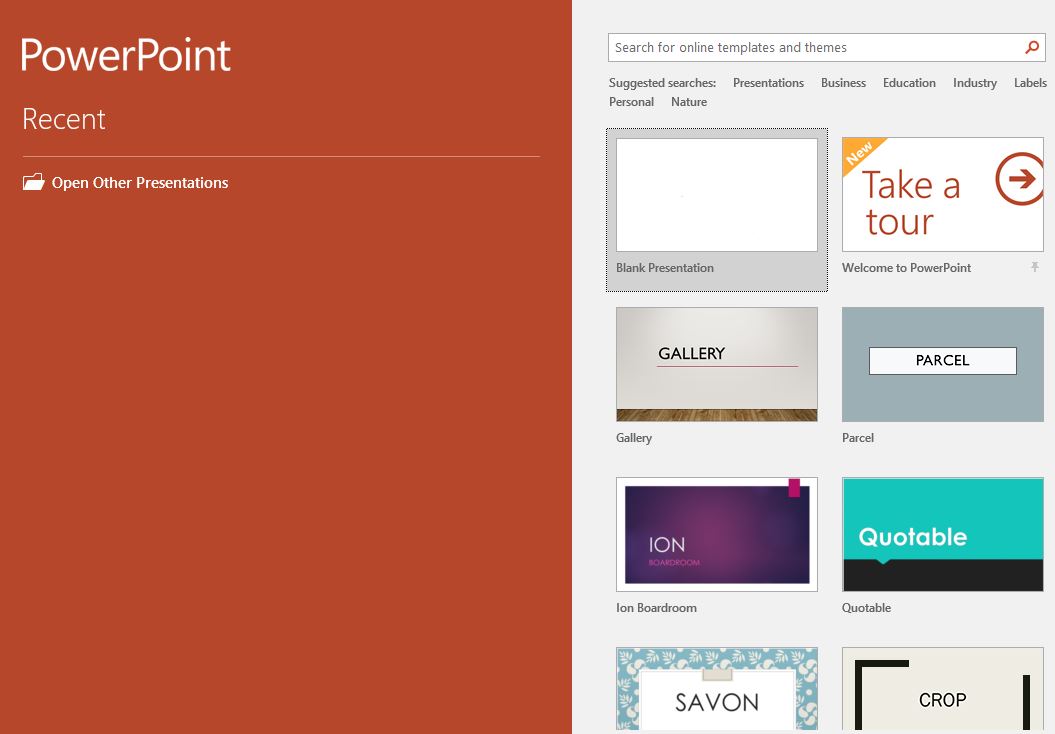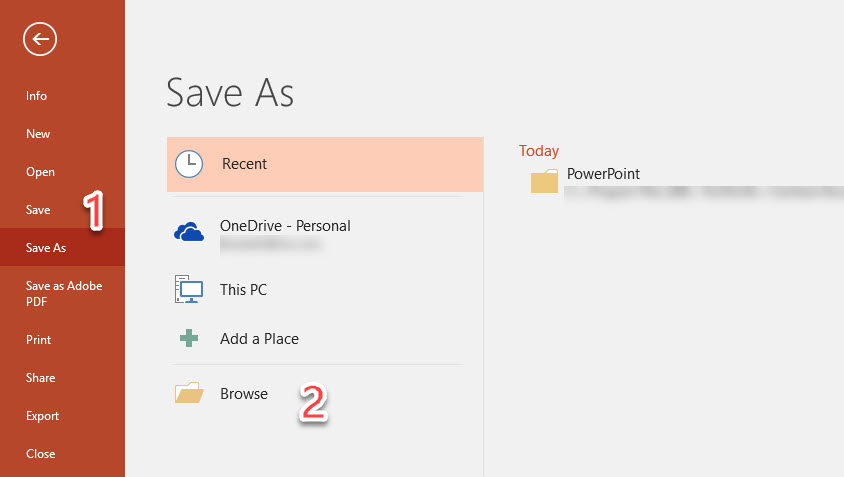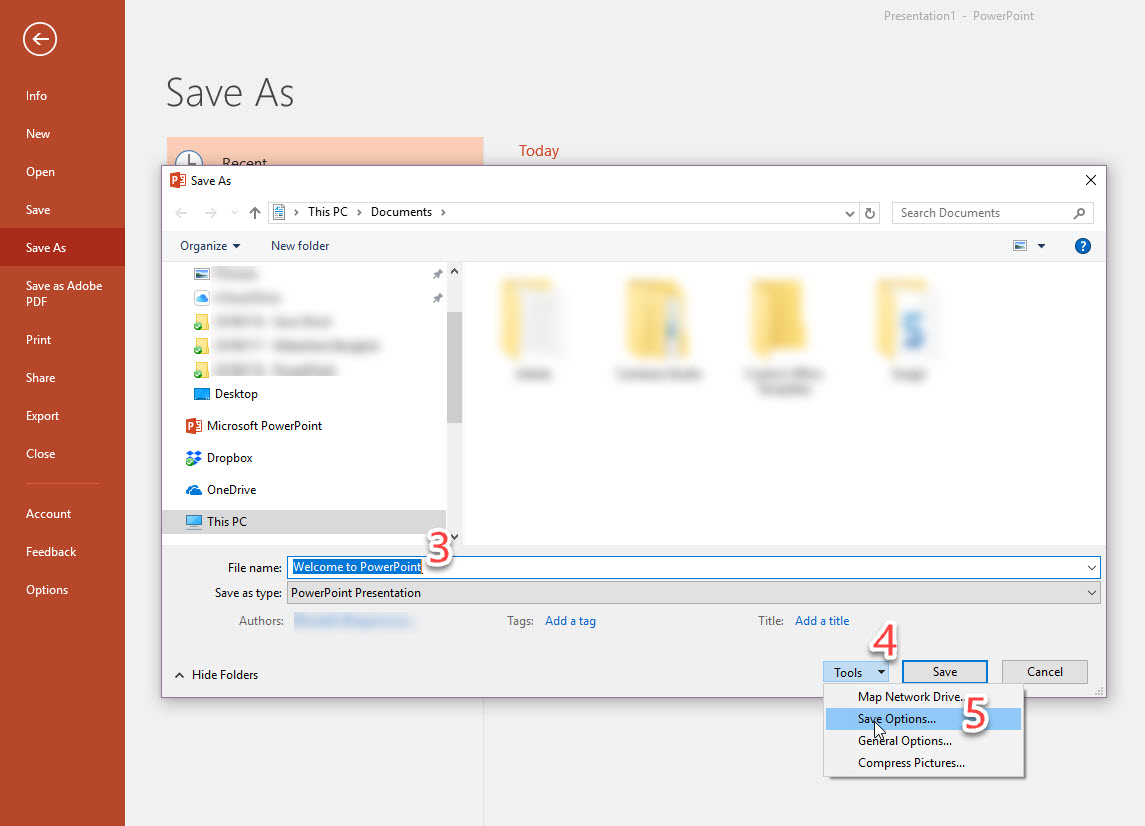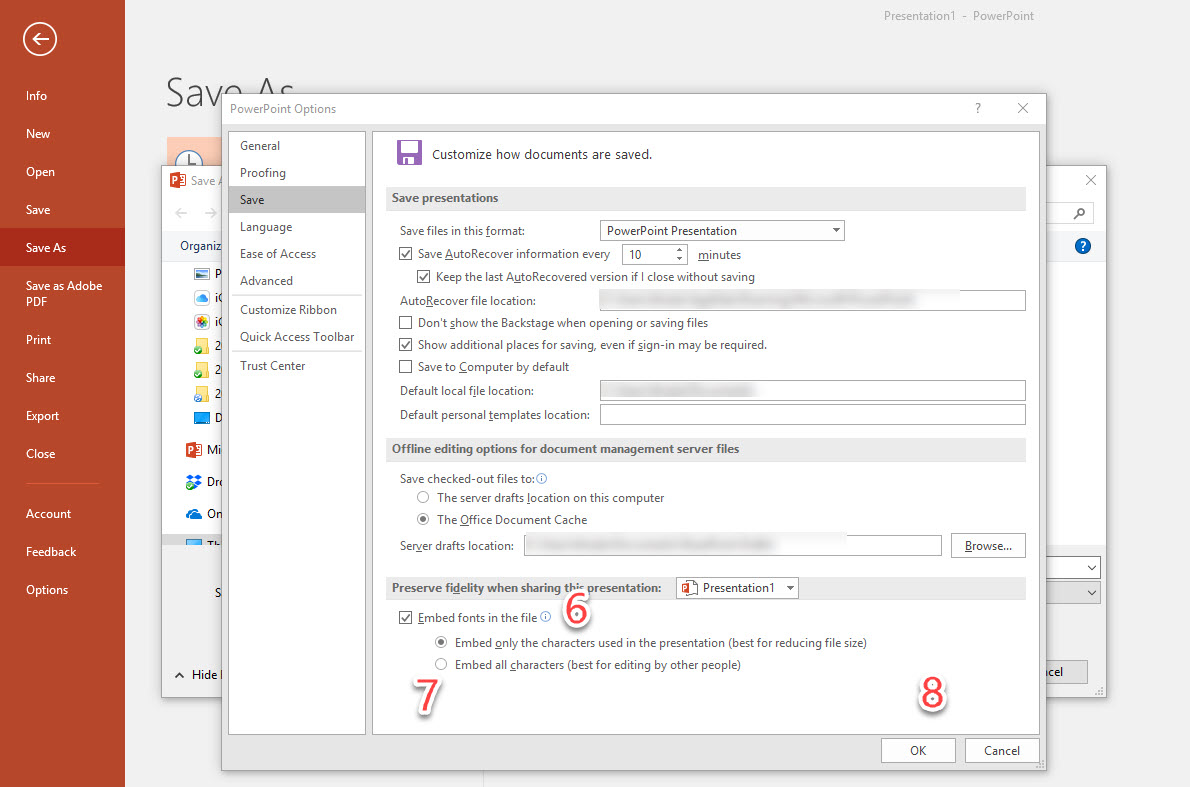บ่อยครั้งที่เราทำ Presentation ด้วยโปรแกรมยอดนิยมอย่าง Microsoft PowerPoint แล้วเวลานำไฟล์ไปเปิดในเครื่องอื่นกลับพบว่า Font หรือการจัดหน้าต่าง ๆ เพี้ยนไปจากเวอร์ชันต้นฉบับ ปัญหานี้เป็นปัญหาที่เหมือนเส้นผมบางภูเขาที่หลาย ๆ คนอาจจะเคยประสบพบเจอ ซึ่งหลายคนแก้ไขโดยการนำเครื่องคอมพิวเตอร์ของตนเองหิ้วไปตามสถานที่ต่าง ๆ ซึ่งแน่นอนว่าวิธีแบบนั้นอาจจะทำให้เราเหนื่อยหรือเป็นภาระเพิ่มมากขึ้น
สำหรับเทคนิคที่เราจะมาแนะนำในวันนี้จะเป็นการแนะนำต่อจากคราวที่แล้วที่เราได้แนะนำ วิธี Save Microsoft Word อย่างไรไม่ให้ Font เพี้ยนเวลาเอาไปเปิดเครื่องอื่น ซึ่งในส่วนของ Microsoft PowerPoint นั้นก็จะใช้หลักการทำงานเดียวกันเลยครับ โดยวิธีการคือในระหว่างที่ทำการ Save ไฟล์ Presentation จะต้องมีการเลือก Option เพิ่มเติมอีกเล็กน้อยเพื่อให้โปรแกรมทำการฝัง Font เข้าไปในไฟล์ ซึ่งจะช่วยให้เรานำไฟล์ PowerPoint ไปเปิดกับเครื่องไหนก็ได้โดยที่ Font แสดงผลไม่เพี้ยนอีกต่อไป
วิธีการบัน Save ไฟล์ Microsoft PowerPoint ให้ Font ไม่เพี้ยนเวลาเอาไปเปิดในเครื่องอื่น
1. เมื่อเราจะทำการบันทึกไฟล์ PowerPoint ให้ทำการเลือกไปที่ File > Save As คลิก Browse (ทำการเลือก Location สำหรับบันทึกไฟล์)
2. ทำการตั้งชื่อไฟล์ และกดไปที่ปุ่ม Tools > Save Options…
3. ทำเครื่องหมาย Checked Box ที่หน้าตัวเลือก Embed fonts in the file โดยตัวเลือกย่อยจะมี 2 ตัวเลือกคือ 1) การฝัง Font เฉพาะที่เราใช้ในเอกสาร Presentation นี้กับ อีกแบบคือ 2) การฝัง Font ทั้งหมดลงในไฟล์ โดยทั้งสองตัวเลือกนั้นมีข้อดีข้อเสียแตกต่างกัน โดยแบบแรกนั้นจะไม่เปลืองพื้นที่จัดเก็บข้อมูลเนื่องจากไฟล์มีขนาดเล็กกว่า ส่วนแบบที่ 2 นั้นก็จะดีตรงที่ว่าเวลาเราไปแก้ไขเครื่องอื่นแล้วเกิดอยากเปลี่ยน Font เหมือนที่ใช้ในเครื่องเดิมของตัวเองก็สามารถทำได้ เป็นต้น
เทคนิคง่าย ๆ แบบนี้เราสามารถสละเวลาเล็กน้อยเพื่อทำการปรับตั้งค่าที่มากขึ้น ซึ่งก็ถือว่าคุ้มค่ากับเวลาที่เสียไปเพราะลองนึกภาพเวลาที่เราทำเอกสารนำเสนอออกมาได้อย่างสวยสดงดงามแต่ทุกอย่างคงจะพังทลายลงหากว่าวันนำเสนอจริงเอกสาร Presentation เพี้ยนไปหมด ยังไงก็อย่าลืมนำเทคนิคนี้ไปใช้เพิ่มประสิทธิภาพการทำ Presentation และการนำเสนอกันนะครับ